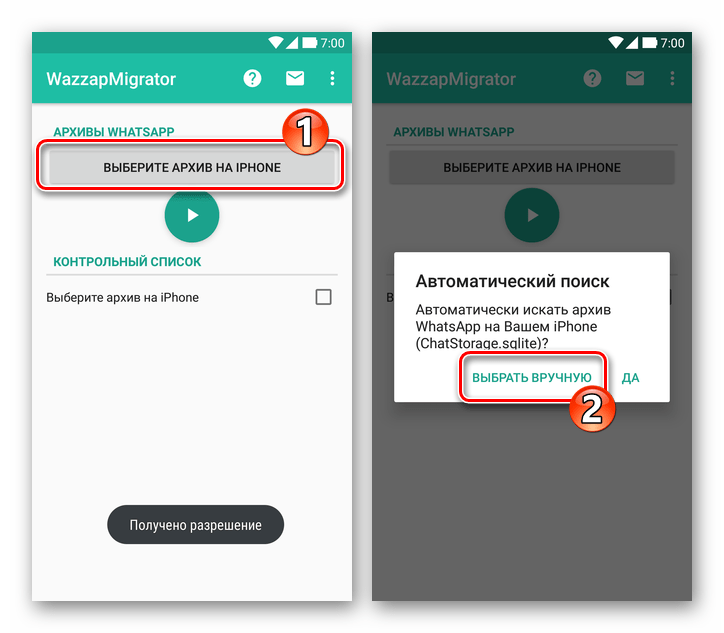Как отправить с электронной почты на “Ватсап”
Доставка сообщений либо изображений из электронной почты выполняется несколькими способами, которые выбирают в зависимости от типа отправляемых данных. Очень часто люди отправляют видео с инстаграмма на ватсап.
Картинку, музыку или видео
Существует 2 способа отправки песен и других медиафайлов:
- Через облачные хранилища. В меню электронной почты имеется опция сохранения в облако. После ее активации открывают хранилище, находят нужные объекты и последовательно выделяют их касанием. В правом верхнем углу нажимают кнопку “Поделиться”. В открывшемся списке выбирают беседу “Ватсап”. Нажимают на значок в виде самолетика.
- С помощью возможностей смартфона. Объекты сохраняют в памяти телефона, открывают файловый менеджер и выделяют нужные объекты. Чтобы отправить несколько файлов, нужно нажать клавишу “Поделиться” в верхней части экрана и возле нужных пунктов выставить галочки. Начинают отправку, выбрав “Ватсап”. В списке контактов находят адресата и нажимают на изображение самолетика.
Сообщение или чат
Для отправки текстовых документов открывают браузер и переходят в электронный почтовый ящик. В перечне писем находят подлежащий пересылке объект и копируют текст. Можно также сделать скриншот или ввести информацию заново. В главном меню выбирают способ отправки – “Ватсап”. Во вкладке “Чаты” находят нужный контакт. В поле набора вставляют скопированный текст или прикрепляют скриншот. Затем нажимают кнопку “Отправить”.
Как включить посудомоечную машину hansa
https://youtube.com/watch?v=IUSsxAHdv0U
WhatsApp удобен для обмена текстовыми, голосовыми сообщениями, фотографиями, видео и документами. Иногда возникает необходимость отправить файл из диалога в мессенджере на электронный адрес. Мы подскажем, как сделать это быстро, не скачивая ничего в память смартфона или на флешку.
Используем WhatsApp на компьютере
Если вы предпочитаете полноразмерную клавиатуру или просто удобство большого экрана, воспользуйтесь Ватсапом для компьютера или WhatsApp Web.
Чтобы продолжить вы должны скачать WhatsApp для Windows или Mac (скачать) или перейти на WEB -версию клиента (web.whatsapp.com). Теперь нужно отсканировать QR-код, с помощью мобильного приложения WhatsApp. На телефоне коснитесь трехточечного меню в верхнем правом углу, теперь выберите WhatsApp Web, чтобы запустить функцию чтения QR-кода. Теперь сканируйте QR-код с веб-сайта или детоскопной программы с помощью телефона и все.
Самым большим недостатком компьютерной и веб версии WhatsApp является то, что он полностью привязан к телефону. Нельзя пользоваться WhatsApp на компьютере, если телефон выключен или если на телефоне нет интернета. Тем не менее, это лучше чем ничего.
Возможные проблемы
Наиболее частые проблемы при работе с Telegram на новом устройстве:
Пользуясь мессенджером с одного устройства, нет необходимости в частой авторизации, поэтому, при переходе на другой смартфон или ПК, пользователь часто не помнит пароль от своего аккаунта. Восстановить пароль не сложно, достаточно указать свой телефонный номер в поле для авторизации и запросить восстановление пароля, после ввести полученный код из смс.
Клиент не устанавливается. Возможно, приложение не совместимо с текущей версией ОС, в таком случае нужно либо скачать подходящий клиент, либо обновить ОС.
Пользоваться мессенджером одинаково удобно как со смартфона, так и с компьютера. Конечно, обе версии клиента имеют свои особенности, но функционал у них схож.
При переходе на новое устройство нет причин волноваться из-за переноса контактов, так же как нет повода для беспокойства в ограниченности той или иной версии клиента. Все версии приложения схожи и имеют лишь минимальные отличия, обусловленные удобством работы на том или ином устройстве.
messagu.ru
Перемещение переписки между устройствами
Процесс перемещения переписки Ватсап с одного устройства на другое будет зависеть от моделей и операционной системы обоих устройств.
Перенос Whatsapp с Iphone на Iphone
Замена старого «яблока» на новую модель — это здорово. Но встает вопрос, как перенести переписки на новый аппарат. Для начала нам понадобится резервное копирование на старом телефоне. Это делают при помощи специальной службы iCloud, а сам это процесс называется backup copy.
Итак, как же создать резервную копию? Разберем по пунктам:
- Для начала найти и выбрать iCloud в меню настроек на старом айфоне.;
- В этом разделе выбрать пункт под названием «резервная копия» или «хранилише», если айфон совсем старенький. В появившемся меню надо нажать на кнопку «управлять», после этого станет видна копия сообщений.
Далее включаем новый айфон и восстанавливаем все необходимое из архива. Все готово – все сообщения из Ватсап теперь есть на новом устройстве!
Перенос Вацап с Android на Android
Главное, что нужно сделать при переносе с андроида на андроид– перенести чаты Ватсап при помощи Гугл Диска. Сделать это нетрудно:
- Открываем приложения, в меню выбираем пункт настроек;
- Ищем и открываем раздел «чаты», там нам нужен пункт «резервная копия чата» — выбираем его.
Важно учесть некоторые моменты:
Можно настроить весь раздел резервного копирования по своему усмотрению, тогда в будущем не придется вновь повторять операцию вручную.
Обратите внимание на «частоту копирования» — надо указать удобный нам промежуток.
Копирование может занять некоторое время, оно зависит от количества чатов и сообщений, а также от объема медиафалов внутри переписки.
Как скопировать стикеры из Телеграма в Ватсап
Официально перенести стикеры из Telegram в другие мессенджеры не получится. В меню нет кнопки копирования. Для работы вам потребуется использовать сторонние сервисы или специальных ботов.
На телефонах iOS выбор ограничен. Наклейки можно переворачивать с помощью всего одного приложения. В Android стикеры можно скопировать через бота в Telegram или с помощью специальных сервисов.

Способ 1: на iPhone
Как перенести пакеты стикеров из Telegram в WhatsApp на iPhone? Для этого вам нужно будет установить сторонний сервис, он называется Telegram Stickers и доступен в App Store. Найти инструмент можно с помощью встроенного поиска, установка доступна бесплатно.
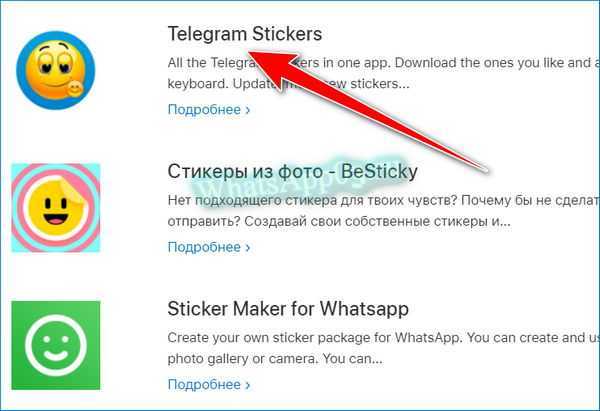
Используя инструмент, вы не сможете выбрать пакет в Telegram и скопировать его в WhatsApp. В меню представлены только популярные стикеры, которые можно скопировать в WhatsApp, нажав на специальную кнопку.
Других способов перенести набор стикеров из Telegram в WhatsApp на iPhone нет. Вы не сможете найти архив со стикерпаком в памяти телефона и перенести его в WhatsApp.
Способ 2: на Android
На телефоне или планшете Android можно с помощью клавиш в Telegram выбрать нужный пакет, скачать архив, затем разархивировать в WhatsApp. Для работы вам понадобится 5-10 минут свободного времени и специальный чат-бот, которого вы можете найти по имени.
Инструкция по переносу набора стикеров из Telegram в WhatsApp:
- Запустите Telegram.
- Нажмите кнопку меню, она находится вверху слева.
- Открыть настройки.
- Зайдите в раздел «Настройки чата».
- Прокрутите вниз и выберите «Наклейки и маски».
- Нажмите на точки справа от нужных стикеров и выберите «Копировать ссылку».
- Теперь перейдите в главное окно чата и найдите бота Sticker Downloader.
- Нажмите «Пуск», затем выберите «Настройки.
- Проверьте формат только для Webp.
- Отправьте скопированную ссылку боту.
- Через несколько секунд бот отправит архив.
Архив сохраняется в формате zip. Вы можете найти сохраненный файл с помощью проводника. Чтобы перенести стикеры из Telegram в WhatsApp, нужно распаковать архив в соответствующую папку.
Инструкция по переносу сохраненных стикеров из Telegram в WhatsApp:
- Используйте проводник, чтобы найти zip-файл на вашем смартфоне.
- Откройте раздел Документы Telegram.
- Найдите только что скачанный архив, нажимайте на него, пока не появится меню.
- Выберите «Извлечь в…», укажите удобный раздел.
Как добавить стикеры из Telegram в WhatsApp? Для этого вам необходимо скачать специальный сервис. Это поможет вам найти только что извлеченный архив и перенести его в WhatsApp.
Подробные инструкции по переносу стикеров Telegram в WhatsApp:
- Установите приложение Personal Stickers из Play Store.
- После запуска сервис автоматически найдет распакованный пакет с флешками.
- Нажмите на знак плюса, стикеры будут скопированы в WhatsApp.
Скачать персональные стикеры
Теперь вы можете открыть WhatsApp, новый набор стикеров доступен на обычном месте. Скачать стикеры из Telegram в Ватсап можно бесплатно. Однако вам нужно будет использовать чат, бота, распаковать сохраненный файл и установить дополнительную услугу.
Автоматическая пересылка сообщений в Telegram и из сети
Активыне пользователи Telegram работают и общаются не только внутри данной социальной сети. Они параллельно используют другие ресурсы, например: WhatsApp, Viber, Vkontakte. Если Вы хотите узнать, как добавить пост из Telegram в другой источник, тогда читайте эту часть статьи. Мы поделимся, как переслать сообщение из Телеграмм в Ватсап или ВК.
К сожалению, в мессенджере пока что нет функции по переадресации посланий в другие социальные сети. Он не имеет встроенной опции по взаимодействию со сторонними приложениями.
Если Вы хотите переслать текстовое сообщение, то Вам придётся сделать это вручную:
Запустите Telegram и войдите в чат или группу с нужным постом;
Нажмите на послание и удерживайте его;
Коснитесь появившейся кнопки «Скопировать» над текстом;
Перейдите в Ватсап и откройте диалог с пользователем или страницу, на которую хотите залить текст;
В форму для набора текста поставьте палец и удерживайте до появления кнопки «Вставить». Кликните по ней.
Если Вам нужно переслать сообщение вместе с картинкой, то фотографию Вы будете брать отдельно. Она отправляется так же, как текст:
Нажмите на картинку и удерживайте;
Выберите пункт «Скопировать»;
Перейдите в место репоста и выполните вставку картинки.
Таким способом Вы можете репостить сообщения и изображения из Telegram в любые социальные сети и мессенджеры. Вставленный текст можно отформатировать вручную перед отправкой.
Пользователи андроидов имеют возможность пересылать голосовые сообщения в любые мессенджеры. Все аудиозаписи хранятся на мобильном устройстве в папке «Мои файлы»:
Войдите в неё, а затем откройте «Память устройства» и «Telegram»;
Внутри последней Вам следует нажать на «Telegram Audio»;
Там Вы найдёте все созданные записи по датам. Выделите нужное аудио и кликните по «Поделиться»;
Выберите социальную сеть для отправки.
Ещё Вы можете настроить автоматическую пересылку сообщений Telegram из каналов и групп. Сделать это легко с помощью бота @junction_bot . Введите его название в точности, как у нас, и следуйте его инструкциям. Суть работы бота в том, что Вы добавляете в него любую запись из каналов и групп. После этого он станет собирать в 1 месте сообщения из выбранных Вами пабликов и чатов.
Итак, в этой статье Вы узнали всё о переадресации сообщений другим пользователям и научились репостить послания из мессенджера в сторонние социальные сети.
avi1.ru
Как воспользоваться перенесённой копией
Как уже говорилось ранее, проще всего экспортировать чаты через облачное хранилище. Если вы воспользовались этим вариантом, то всё что вам нужно сделать, это авторизоваться на новом телефоне под старым профилем. После этого система сама предложит вам восстановить чаты из хранилища.
Если же вы воспользовались каким-то другим вариантом, то перед тем как открыть экспортированный чат вам нужно будет перенести файлы с ним в папку Databases (о ней говорилось в прошлом разделе). После этого вы можете авторизоваться в системе, и точно также система предложит вам восстановить копию.
Если по какой-то причине приложение не предлагает вам провести восстановление, попробуйте сделать следующее:
- Запустите приложение.
- Откройте настройки.
- Откройте раздел “Настройки чата”.
- Затем подраздел “Резервное копирование чатов”.
- Дождитесь, пока на экране появится дата последнего копирования.
- После этого выйдите из приложения и удалите его.
- Установите его заново из официального магазина.
- А затем авторизуйтесь под своим профилем.
После этого сообщение должно появиться.
Стоит упомянуть, что если вы сменили не только телефон, но и номер, вам обязательно нужно войти в свой профиль на старом телефоне и сменить привязанным номер на новый в настройках аккаунта.
Теперь, когда вы знаете что такое экспорт чата в WhatsApp и как переносить переписку между телефонами, покупка нового гаджета станет для вас ещё приятнее. Не забывайте своевременно делать резервное копирование и храните копию где-нибудь помимо самого устройства. В таком случае вы не потеряете свои данные, если с телефоном или приложением что-то случится. И это касается не только WhatsApp, постарайтесь иметь копию всех важных для вас файлов.
Благодарим за интерес к статье . Если она оказалась полезной, то просьба сделать следующее:
Всего вам доброго!
Как переслать чат по почте
Также переписку можно очень просто отправить в виде письма, воспользовавшись электронной почтой и некоторыми социальными сетями. У вас есть выбор между Gmail, Discord, Telegram, Skype и Mail.
Процесс отправки практически идентичен с копированием через облачное хранилище.
- Включите приложение.
- Выберите переписку.
- Нажмите на три точки в правом верхнем углу.
- Выберите вкладку “Ещё”, а затем “Экспорт чата”.
- Укажите, хотите ли вы переносить медиафайлы прикреплённые к письмам.
- Среди предложенных вариантов, выберите подходящий вам.
- Отправьте письмо.
Письмо с перепиской придёт к вам на почту. И не волнуйтесь, переписка будет отправлена в виде прикреплённого к письму файла, так что копировать её не придётся.
Можно ли пересылать файлы из WhatsApp в Телеграмм
Телеграмм имеет опцию, которая сохраняет полученные файлы и сообщения в корневой папке телефона. Она открывается через приложение Проводник или Диспетчер устройств. Указанная ниже инструкция расскажет как переслать видео с телеграмм на ватсап.

Чтобы отправить видео из телеграмма в ватсап, необходимо:
- Выполнить вход в проводник расположенный на смартфоне.
- В открывшемся списке выбрать внутреннюю память устройства. Если файл из телеграмма находится на карте памяти, то открывается внешняя память.
- Из списка папок выбирается ‘Телеграмм’.
- В новом разделе тапается папка ‘Видео’.
- Выбираются необходимые видеофайлы, и нажимается кнопка ‘Отправить’, которая находится в нижней части дисплея.
- Появится окно с приложениями, через которые можно отправить видео.
- Тапается иконка телеграмма.
- Выбирается один или несколько получателей, нажимается кнопка отправить.
Сообщения подобным методом не пересылаются. Если пользователь хочет переслать сообщения, ему нужно сделать скриншот переписки, и отправить изображение из галереи устройства. Или войти в переписку телеграмм, долгим тапом на сообщении вызвать окно с инструментами. Нажать на пункт ‘Копировать’. Перейти в вацап, открыть беседу, и в поле ввода текста вставить скопированный текст.
Чтобы из телеграмм переслать в ватсап фото, нужно:
- Открыть проводник установленный на телефоне. Перейти в память телефона (внутреннюю или внешнюю).
- Тапнуть по папке под названием ‘Телеграмм’.
- В новом разделе нажать на папку с изображениями. Выбрать фото и нажать на пункт ‘Отправить’.
- В появившемся меню с приложениями, тапнуть на телеграмм и выбрать получателя.

Чтобы пересылать файлы анонимно, придётся устанавливать ‘расширенное’ приложение. Однако, пользователь установивший мессенджер со сторонними доработками, поставить под угрозу собственную конфиденциальность.
Ещё один способ пересылки фотографий и изображений из телеграмма, это нажать на изображение. Во всплывшем окошке выбрать ‘Копировать’. Перейти в беседу и вставить фотографию.
Чтобы из телеграмма переслать в ватсап ссылку, необходимо скопировать её из телеграмм-чата. Перейти в вацап, открыть личный или групповой чат. И в поле ввода текста вставить скопированную ссылку. Тапнуть по иконке оправки сообщений.
Пересылка из вацапа в телеграмм, проходит схожим путём. Фото и видео отправляются или из хранилища ватсап на телефоне, или Выбирается изображение, тапается значок трёх точек. В появившихся инструментах, нажимается ‘Поделиться’. Выбирается телеграмм и адресат.
Что такое экспорт чата в WhatsApp и зачем он нужен
Начнём с теории. Экспорт чата в Ватсапе, что это значит? Экспорт чата – это функция позволяющая пользователю перенести все свои переписки с одного устройства на другое. На выбор предлагается несколько способов сделать это:
- Через облачное хранилище.
- Отправить как письмо.
- Вручную, через внутреннюю память устройства.
Зачем переносить копию чатов на другое устройство? Причин может быть много:
- вы купили новый телефон и хотите продолжить старые переписки через него;
- вы решили начать использовать ПК-версию приложения;
- вы хотите создать резервную копию данных, на тот случай если телефон потеряется или сломается;
- вам необходимо сделать резервную копию всех файлов телефона;
- вы хотите скачать вложение из письма на другое устройство.
И это лишь основные причины. У каждого они могут быть свои. В любом случае, экспорт чатов – крайне полезная и нужная функция.
Отправка текстового сообщения
На сегодняшний день Телеграм не позволяет пользователям делиться постами в других мессенджерах, но есть обходные пути. Рассмотрим доступные варианты для мобильных приложений и десктопной версии.
Мобильное приложение
Есть два метода пересылки текстового сообщения из Telegram в WhatsApp, подразумевающих копирование ссылки на запись или непосредственно текста
Первый подойдет, если вы уверены, что получатель имеет аккаунт в Телеграм и сможет легко открыть ссылку, или же если важно, чтобы ваш собеседник прочитал смс или пост именно в исходном мессенджере. Второй вариант подойдет для тех случаев, когда у другого человека не установлен Телеграм или важен сам текст
- Запустите на смартфоне Телеграм.
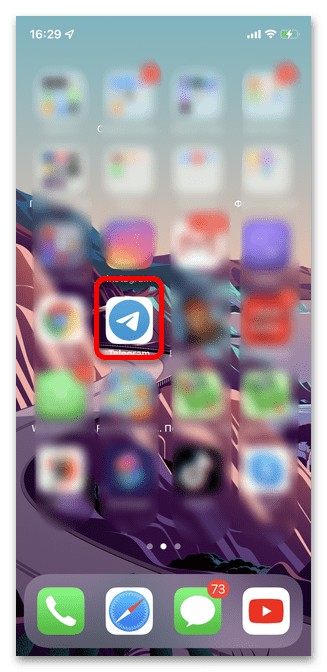
Выберите чат, из которого необходимо переслать текстовое сообщение.
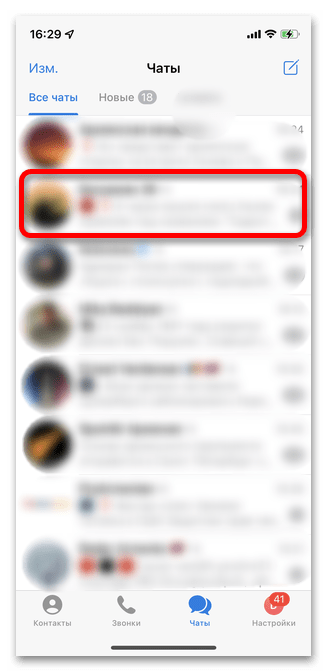
Коснитесь и удерживайте в течение нескольких секунд нужный объект.
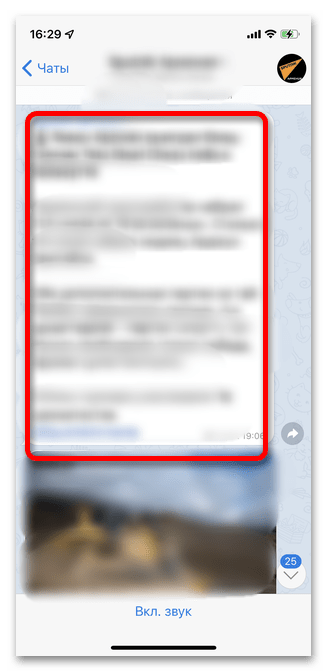
После появление дополнительного меню выберите вариант «Скопировать» (если нужен только текст) или «Копировать ссылку» (если нужно, чтобы получатель перешел в Телеграм).
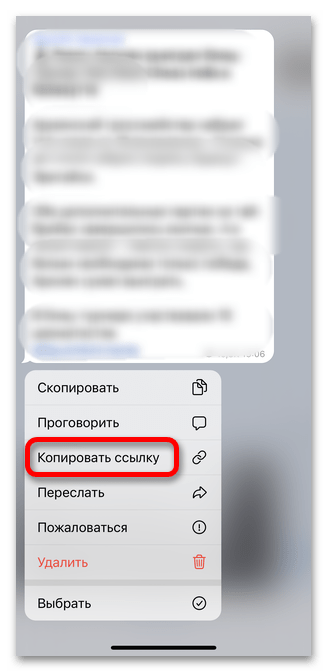
Дождитесь появления надписи «Сообщение скопировано».
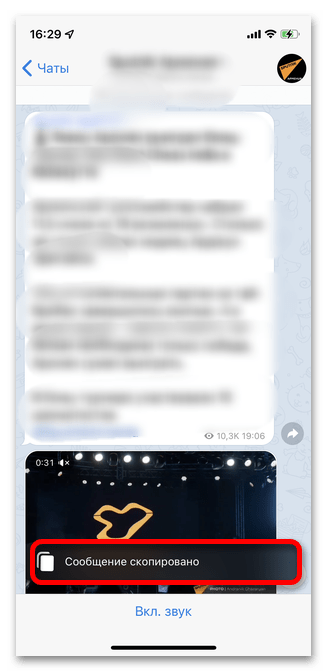
Откройте WhatsApp и выберите получателя.
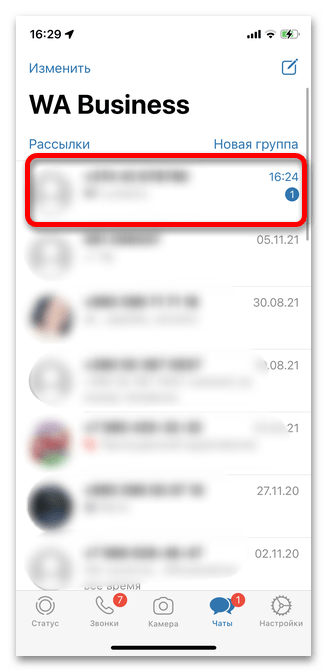
В поле ввода сообщение вставьте скопированный текст.
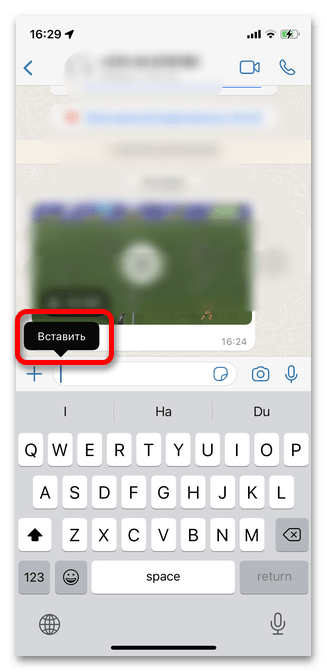
Коснитесь кнопки «Отправить».
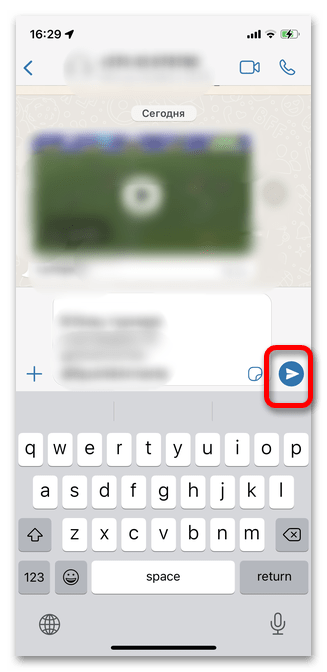
ПК-версия
Как и в случае с мобильным приложением, ПК-версия Телеграм не дает возможности пересылать текстовые сообщения непосредственно напрямую в Ватсап. Для этого необходимо воспользоваться базовыми функциями компьютера. С помощью опций «Копировать» и «Вставить» отправьте необходимый текст получателю в WhatsApp или, если вы желаете поделиться именно постом, воспользуйтесь нижерасположенной инструкцией. Учтите, что предварительно следует скачать и установить десктопные версии и Телеграм, и Ватсапа.
- Запустите настольную версию Telegram и выберите чат, в котором содержится необходимое текстовое сообщение.

В правой нижней части нужного смс кликните на значок «Поделиться», выполненный в виде стрелочки.
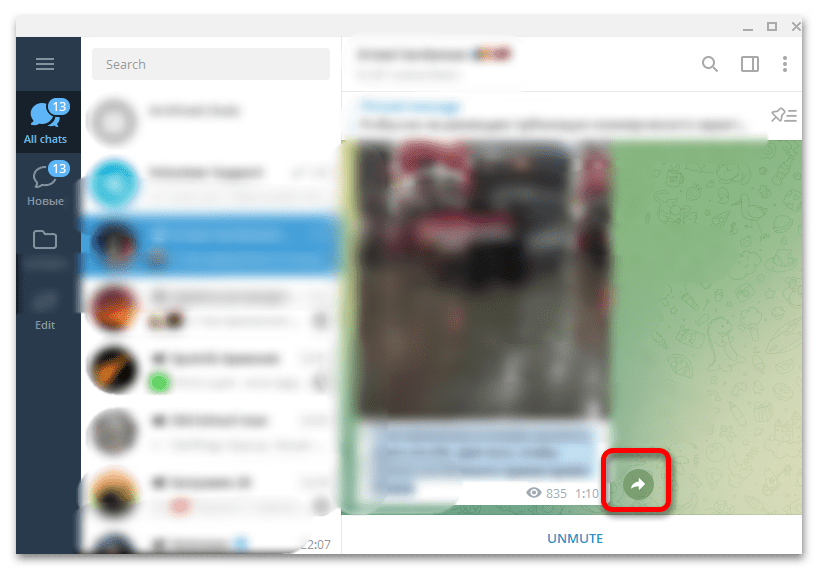
Кликните мышкой на кнопку «Копировать ссылку». Если же вы предпочитаете переслать сообщение в виде обычного текста, следует просто мышкой выделить и скопировать содержимое, как и в любой другой программе.
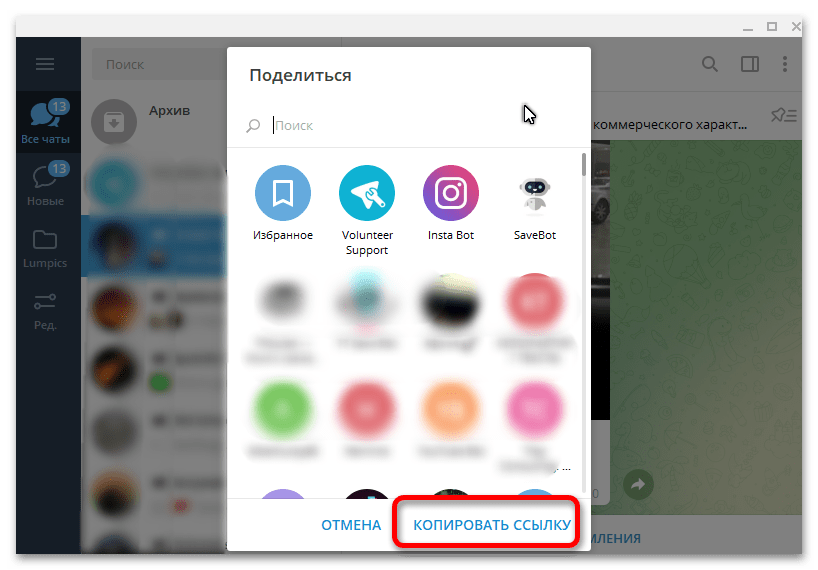
Далее откройте десктопную версию мессенджера WhatsApp и перейдите в чат с пользователем, которому следует отправить сообщение.
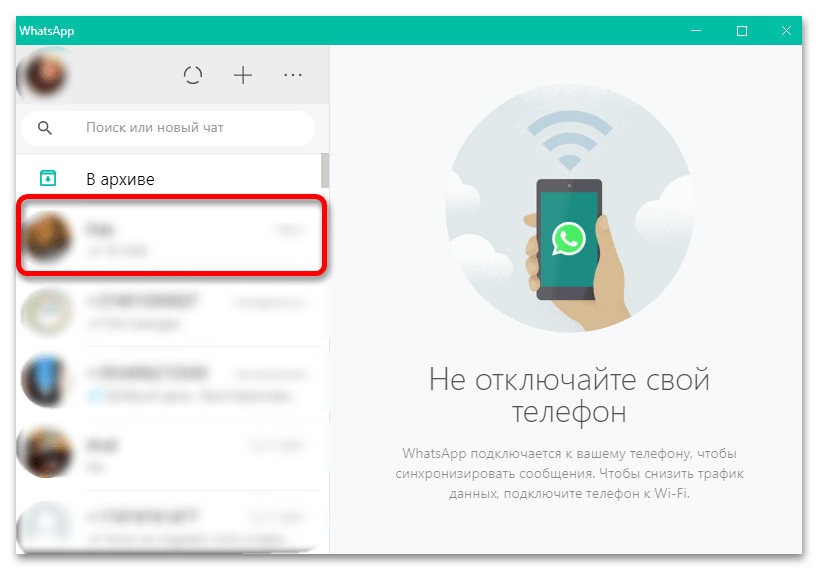
Вставьте скопированный текст или ссылку на сообщение. Для отправки кликните соответствующую кнопку.
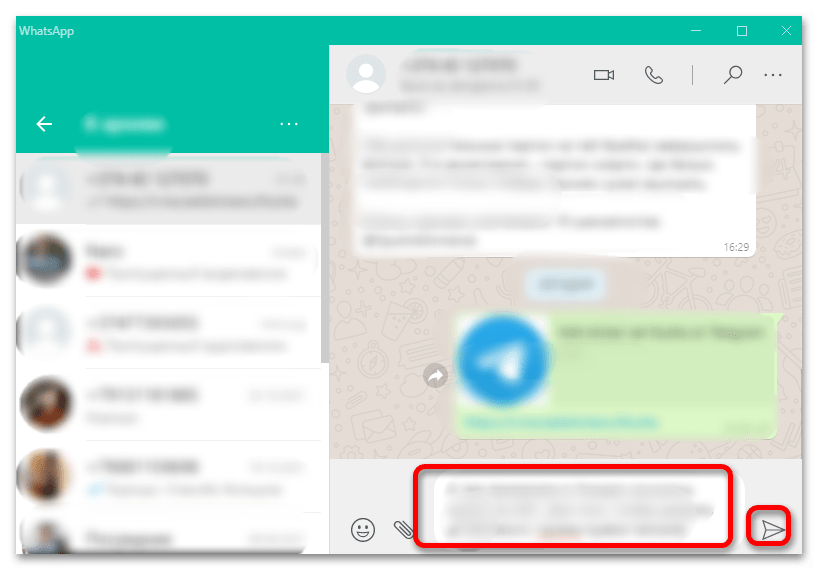
Изменение цвета текста и выделение букв в WhatsApp
Приложение WhatsApp позволяет пользователям общаться текстовыми сообщениями и обмениваться файлами друг с другом. Однако, некоторым пользователям покажутся недостаточными встроенные функции форматирования текста, и захочется писать оригинальные сообщения, к примеру, выделить текст в ватсапе другим цветом. Для этого нужно разобраться, какие возможности для форматирования текста предоставляет приложение WhatssApp.
Как писать цветными буквами в Ватсапе
К сожалению, в WhatsApp не предусмотрена возможность менять цвет текста. Однако, есть два способа сделать цветной текст в ватсапе – воспользоваться сторонним приложением или же печать текста на картинке.
Для того, чтобы писать цветными буквами в ватсапе с помощью стороннего приложения потребуется выполнить несколько простых действий:
- Зайти в PlayMarket, с помощью поиска найти и установить программу Text Art.
- После скачивания открыть программу, и выбрать в меню раздел «Редактор текста».
- Ввести текст сообщения.
- Далее текст нужно форматировать и придать ему желаемый цвет.
- Вверху справа находиться надпись: «Отправить через WhatsApp». После нажатия на нее нужно будет выбрать адресата, и сообщение будет отправлено.
Есть второй способ написания цветного текста в WhatsApp:
- Перейти в нужный чат и нажать на значок «Скрепка».
- Прикрепить любое однотонное изображение.
- В панели инструментов вверху нужно выбрать знак «Т».
- Написать текст будущего сообщения.
- С помощью регуляторов на правой панели можно выбрать цвет текста и его насыщенность.
- После написания сообщения его нужно сохранить и отправить.
Благодаря двум этим способам можно писать разноцветными буквами в ватсапе.
Другие возможности форматирования текста в WhatsApp
Помимо изменений цвета текста, в WhatsApp можно изменять шрифт текста, а также зачеркивать его. В самом приложении нет настроек форматирования текста, однако, это можно сделать с помощью комбинации символов.
Для того, чтобы написать зачеркнутый текст, нужно воспользоваться знакома «тильда» — «
». Этот знак нужно ставить прямо в тексте, выделив им нужный участок сообщения. Ставить «
» нужно в начале и в конце текста, который нужно зачеркнуть.
Для того, чтобы написать текст курсивом, нужно воспользоваться нижним символом нижнего пробела «_». Его нужно ставить в начале и конце слова или предложения, которое нужно выделить курсивом.
Для написания сообщения жирным шрифтом нужно выделить его символом «*» с двух сторон без пробела. После этого текст будет выделен жирным шрифтом.
Также есть возможность писать сообщения шрифтом, которым пользуются разработчики. Для этого потребуется поставить ««`» в начале и конце текста, и тогда его стиль измениться.Несмотря на то, что в приложении WhatsApp отсутствует форматирование текста, с помощью команд или сторонних приложений моно менять цвет и шрифт сообщения. Зная приемы скрытого форматирования текста в WhatssApp, можно без разнообразить переписку, выделять важные мысли и придать большую оригинальность окрас тексту сообщения.
Перенос файлов вручную
Теперь давайте разбираться,что такое экспорт чата в WhatsApp вручную. Этот способ переброски неофициальный, однако он всё же доступен пользователям и может помочь в тех ситуациях, где не помогут остальные варианты.
Для начала давайте создадим резервную копию, которую позже будем копировать. Вообще система сама должна делать такие копии по умолчанию. Но иногда пользователи случайно отключают эту функцию, да и копия может быть старой, из-за чего вы потеряете часть сообщений. Так что лучше лишний раз перепроверить.
- Запустите приложение.
- Откройте настройки.
- Выберите раздел “Чаты”.
- Затем выберите подраздел “Резервная копия чата”.
- В данном разделе вам сначала нужно будет указать, где вы хотите сохранить копию; выбирайте “В памяти устройства”.
- Когда укажете путь для сохранения, нажмите на зелёную кнопку с надписью “Резервное копирование”.
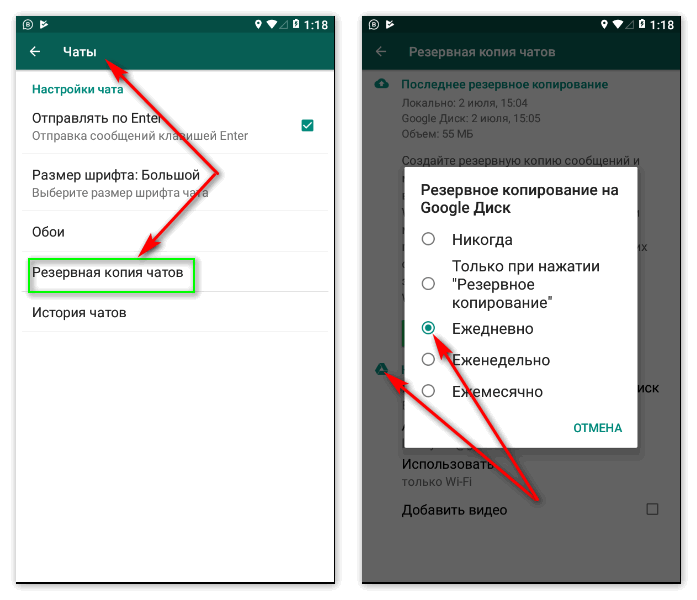
Вы также можете сохранить копию на съёмном носителе или в облачном хранилище. Эти варианты даже лучше, а настроив автоматическое резервное копирование, вы точно не потеряете свою переписку, когда телефон сломается. Однако обсуждая данный метод, мы подразумеваем, что у нас нет доступа к облачному хранилищу, а иначе вы бы воспользовались первой инструкцией.
После того как резервная копия будет создана вы можете переносить её. Нужный вам файл будет храниться в папке “Databases”, которая в свою очередь хранится в папке “WhatsApp”.Если в этой папке будет несколько файлов, выбирайте тот, который был создан позже.
Получившийся файл вы может также сбросить абсолютно любым способом, начиная с облачного хранилища и заканчивая передачей через Bluetooth. Но опять же, мы говорим о той ситуации, когда ни один из этих вариантов вам не доступен.
Чтобы перенести файл с одного телефона на другой вручную вам понадобится ПК и USB-кабель. Вам нужно подключить к компьютеру один первый телефон, перенести файл в память ПК, затем подключить второй телефон и перенести файл уже на него.
Если прошло 68 минут
Основной казус, с которым сталкиваются пользователи WhatsApp — это сообщения, которые нельзя удалить у собеседника через определенный отрезок времени. Раньше производители устанавливали срок 7 минут, сейчас это время составляет 68 минут.
Но программисты не дремлют, способ удалить злополучное сообщение все-таки был найден и пока он единственный. Причем в границах данного способа удаление сообщение возможно и через сутки, и через двое.
Схема удаления сообщения «Для всех» разнится у Андроид и Айфон.
На Android
- Переходим на телефоне в параметры “Настройки” в правом верхнем углу.
- Далее необходимо отключить интернет на своем смартфоне или, как вариант, активировать «Режим полета».
- В настройках «Дата и время» нужно передвинуть ползунок, тем самым отключив автоматическое их определение.
- Далее самостоятельно выставьте дату и время, ориентируясь на те параметры, которые были в момент отправки сообщения. При этом время нужно поставить на час раньше того, что было.
- Выделяем необходимый файл или сообщение.
- После чего станет доступна кнопка «Удалить для всех».
- Отправляем в корзины все, что необходимо.
- Возвращаем исходные настройки.
На iOS
- Активируйте режим полета или выключите интернет.
- Зайдите в опцию «Основные» в вашей учетной записи «Apple».
- В настройках находим «Дату и время».
- Отключаем пункт “Автоматически”, который находится напротив опции “Дата и время”.
- Кликните по текущей дате и времени.
- Исправить дату, часы и минуты на более ранние тех, что были в момент отправки.
- Удаляем все файлы, смс, фото, аудио и т.д.
- Возвращаем все изначальные параметры сети по дате и времени.
Мессенджер WhatsApp пользуется большой популярностью сегодня среди остальных средств общения.
Поэтому неизбежно, что у пользователей будут возникать все новые вопросы касательно него.
В этом обзоре были максимально подробно рассмотрены возможные пути решения по каждой проблеме.
Как перекинуть сообщение из Телеграма в Ватсап

Пересылать SMS между разными мессенджерами не всегда удобно. Прямой кнопки для этого нет. Если нужно скинуть сообщение или файл, полученный в Телеграме, придется копировать текст или искать фотку в галерее.
В меню Telegram можно найти опцию «Поделиться». С ее помощью можно отправить файл напрямую в WhatsApp, без сохранения в галерею.
Текстовое сообщение
Если нужно отправить текстовое SMS из Телеграма в Ватсап, воспользуйтесь функцией копирования. Принцип работы прост, нужно открыть Telegram, найти сообщение, выделить его и нажать на клавишу копирования. Далее открывайте WhatsApp и вставляйте текст.
Пошаговая инструкция, как переслать SMS из Телеграма в Ватсап:
- Войдите в чат в Telegram.
- Нажимайте на нужное сообщение до появления дополнительного меню.
- Тапните по иконке копирования, она находится сверху справа.
- Перейдите в WhatsApp, откройте переписку с нужным другом.
- Нажимайте на строку для написания текста до появления меню.
- Тапните по «Вставить».
- Нажмите на стрелочку для отправки СМС.
Таким способом можно переслать только текст. Выделить получится как одно, так и несколько СМС одновременно. Инструкция подойдет для Андроида и Айфона. Использовать дополнительные приложения не придется.
Фото или видео
Как из Телеграма переслать в Ватсап видео или фото? Чтобы не открывать галерею устройства и не искать нужный файл, разверните его в чате и нажмите на клавишу «Поделиться». В меню выберите нужный мессенджер и отметьте получателя.
Инструкция, как отправить фото из Telegram в WhatsApp:
- Нажмите на фотку в переписке, чтобы развернуть ее во весь экран.
- Найдите клавишу «Поделиться», она находится снизу справа.
- В появившемся меню выберите Ватсап.
- Кликните по получателю, нажмите на стрелочку для отправки.
- В меню для редактирования можно добавить подпись или изменить размер фотки.
- Нажмите на клавишу отправки.
- Картинка появится в чате Ватсапа.
Перекинуть фото или видео из Телеграма в Ватсап можно и с помощью галереи. Для этого найдите нужный файл, откройте его. Тапните по клавише «Поделиться», выберите WhatsApp. В телефонной книжке выделите получателя и подтвердите действие.
Видеофайлы перекидываются таким же способом. Нужно запустить воспроизведение, найти кнопку «Поделиться» и выбрать Ватсап.
Голосовое сообщение
Что делать, если нужно отправить голосовое сообщение из Телеграма в Ватсап? Такой возможности нет. При выделении голосовой записи не появляется клавиша копирования или кнопка «Переслать».
Перекинуть такое СМС можно только внутри мессенджера. Попросите друга скачать Телеграм, тогда отправить запись получится за несколько секунд.
Как переслать сообщение из ТГ в «Ватсап» или «Вайбер»
Чтобы скинуть данные из одного мессенджера в другой, требуется автозагрузка в подключенный архив. В нем содержатся сохраненные медиа и файлы.
Доступна ли такая функция
Пересылка авторских постов между мессенджерами не предусмотрена. Однако отправка сообщений из чата ТГ в WhatsApp/Viber допускается.
Пересылка медиа
Для перенаправления файлов требуется зайти в системную папку загрузок Telegram Audio, Images, Video в проводнике смартфона. Выделите нужные медиа, откройте меню и тапните по скрепке «Поделиться», настроив путь в «Вайбер»/«Ватсап».
Как переслать сообщение
Чтобы отослать текстовую заметку, выделите ее и скопируйте данные по одноименной кнопке в контекстном меню. Для копирования СМС откройте диалог WhatsApp/Viber, нажмите «Вставить» и «Отправить».
Пересылка с помощью бота
Для перенаправления постов из ТГ в группы WhatsApp/Viber используют сторонние сервисы постинга, т.к. внутренняя пересылка исключена технически.
Чтобы отправить собеседнику пост или СМС, откройте диалог и выделите информацию. Опции пересылки и копирования файлов доступны в меню любого чата.
Как восстановить историю чатов в WhatsApp, если резервные копии удалены
РК в Ватсапе также могут быть случайно ликвидированы, например, при очистке памяти устройства или в результате утраты microSD-карты. Но в этом случае из ситуации есть выход, и возвратить файлы можно. Для реинкарнации потребуется ПК или ноутбук и специальная программа.
Итак, необходимо выполнить следующие действия:
- Установить на ПК программу Hitman Partition Recovery или любую другую для воссоздания информации.
- Подключить устройство к компьютеру, используя USB-кабель и выбрав на смартфоне режим “Передача файлов”.
- Запустить установленное приложение, найти в нем папки телефона, затем открыть папку «Databases» (она расположена в папке WhatsApp). В ней размещены ранее стертые пользователем файлы. Теперь необходимо выбрать желаемый, нажать на иконку “Восстановить” (расположена вверху, со спасательным кругом).
- Затем потребуется повторить шаги 1-5 из первого способа.